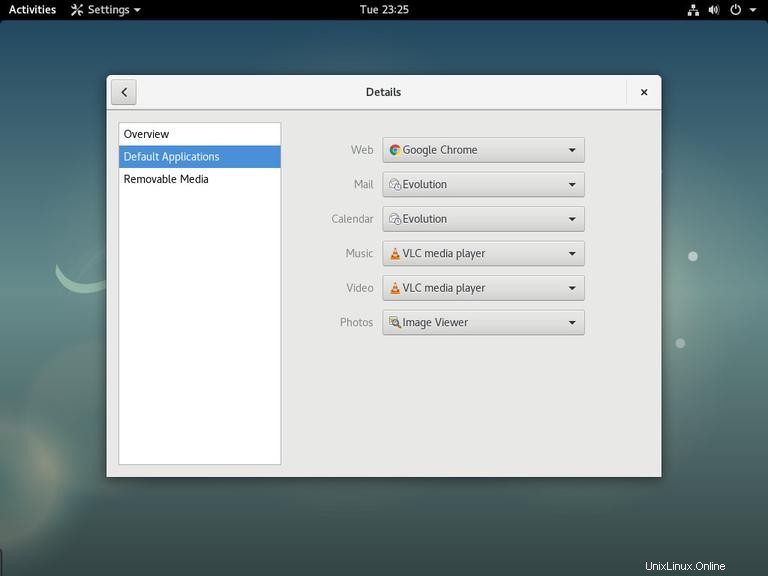VLC ist ein kostenloser Open-Source-Multimedia-Player. Es ist plattformübergreifend und kann fast alle Multimediadateien sowie DVDs, Audio-CDs und verschiedene Streaming-Protokolle abspielen.
Dieses Tutorial zeigt, wie man den VLC Media Player unter Debian 9 installiert.
Voraussetzungen #
Sie müssen als Benutzer mit sudo-Zugriff angemeldet sein, um Pakete auf Ihrem Debian-System installieren zu können.
Installieren Sie den VLC Media Player unter Debian #
Das VLC-Paket ist in den offiziellen Debian 9-Repositories enthalten und die Installation ist ziemlich einfach.
Öffnen Sie Ihr Terminal und geben Sie die folgenden Befehle ein, um VLC zu installieren:
sudo apt updatesudo apt install vlc
Wenn Sie dazu aufgefordert werden, geben Sie Y ein und die Installation beginnt:
Do you want to continue? [Y/n]
Das ist es. Sie können den VLC-Player entweder über die Befehlszeile starten, indem Sie vlc eingeben oder indem Sie auf das VLC Media Player-Symbol klicken.
Wenn VLC zum ersten Mal gestartet wird, erscheint ein Fenster wie das folgende mit Informationen über die Datenschutz- und Netzwerkzugriffsrichtlinie von VLC.
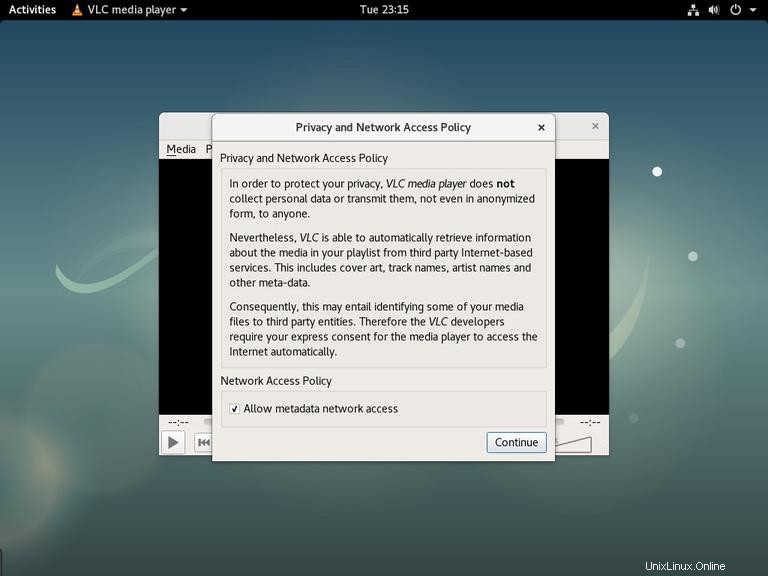
Stellen Sie VLC als Standard-Mediaplayer ein #
Um VLC als Standard-Mediaplayer in Debian 9 festzulegen, öffnen Sie die Gnome-Einstellungen, klicken Sie auf die Schaltfläche „Details“ und gehen Sie zu „Standardanwendungen“.
Wählen Sie in den Dropdown-Menüs Musik und Video „VLC Media Player“ aus: